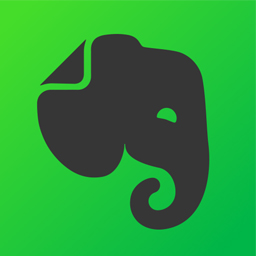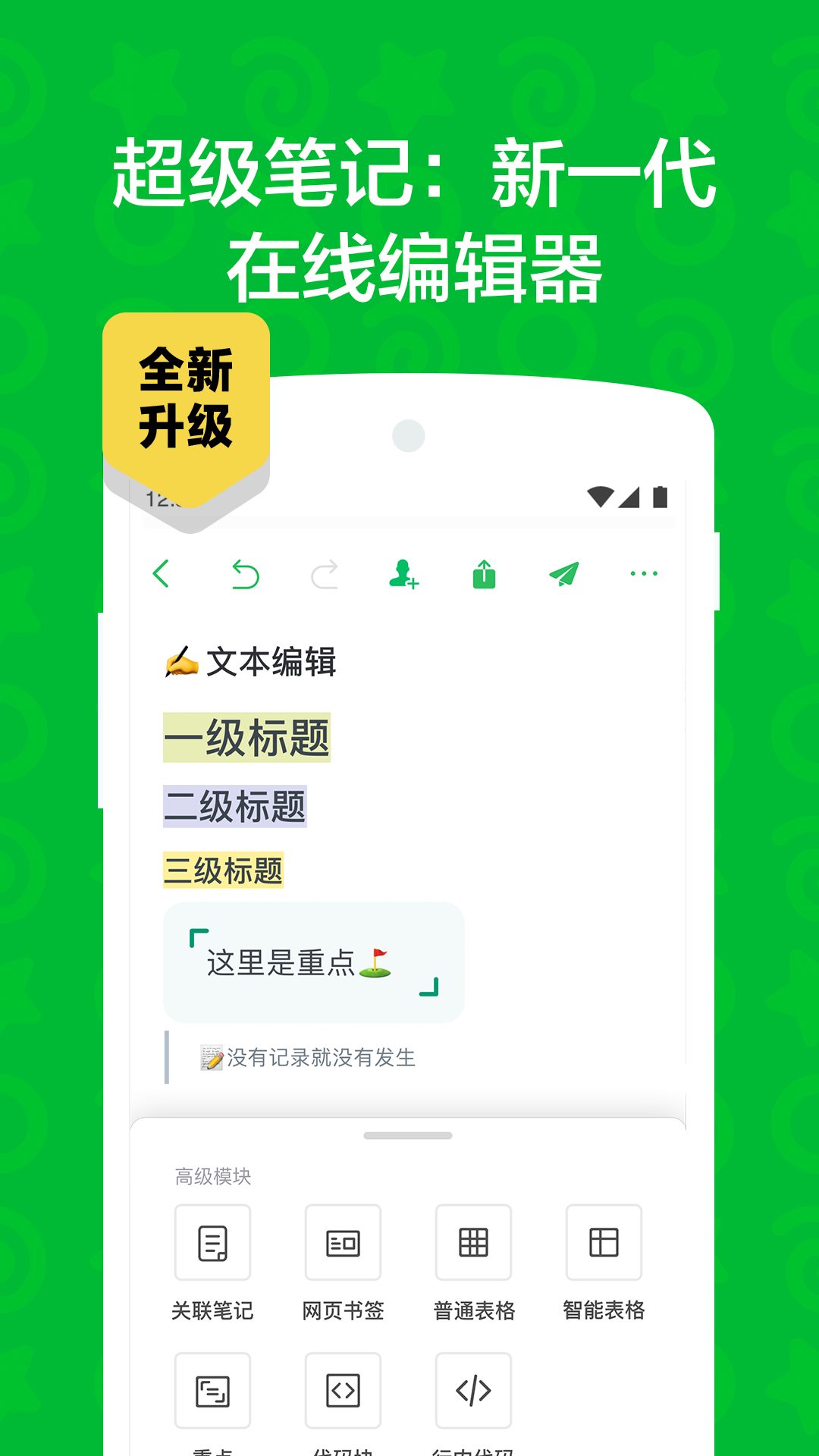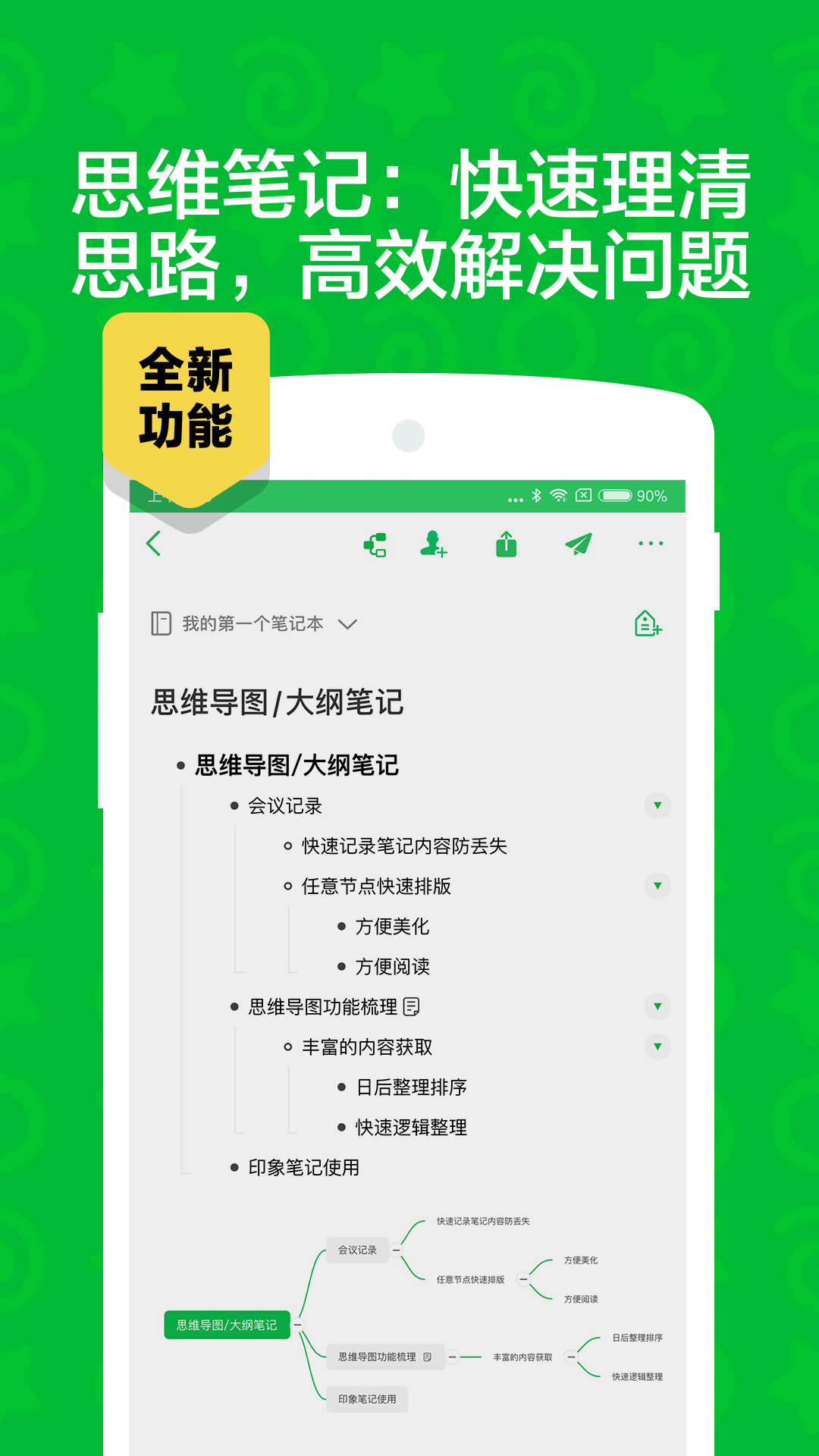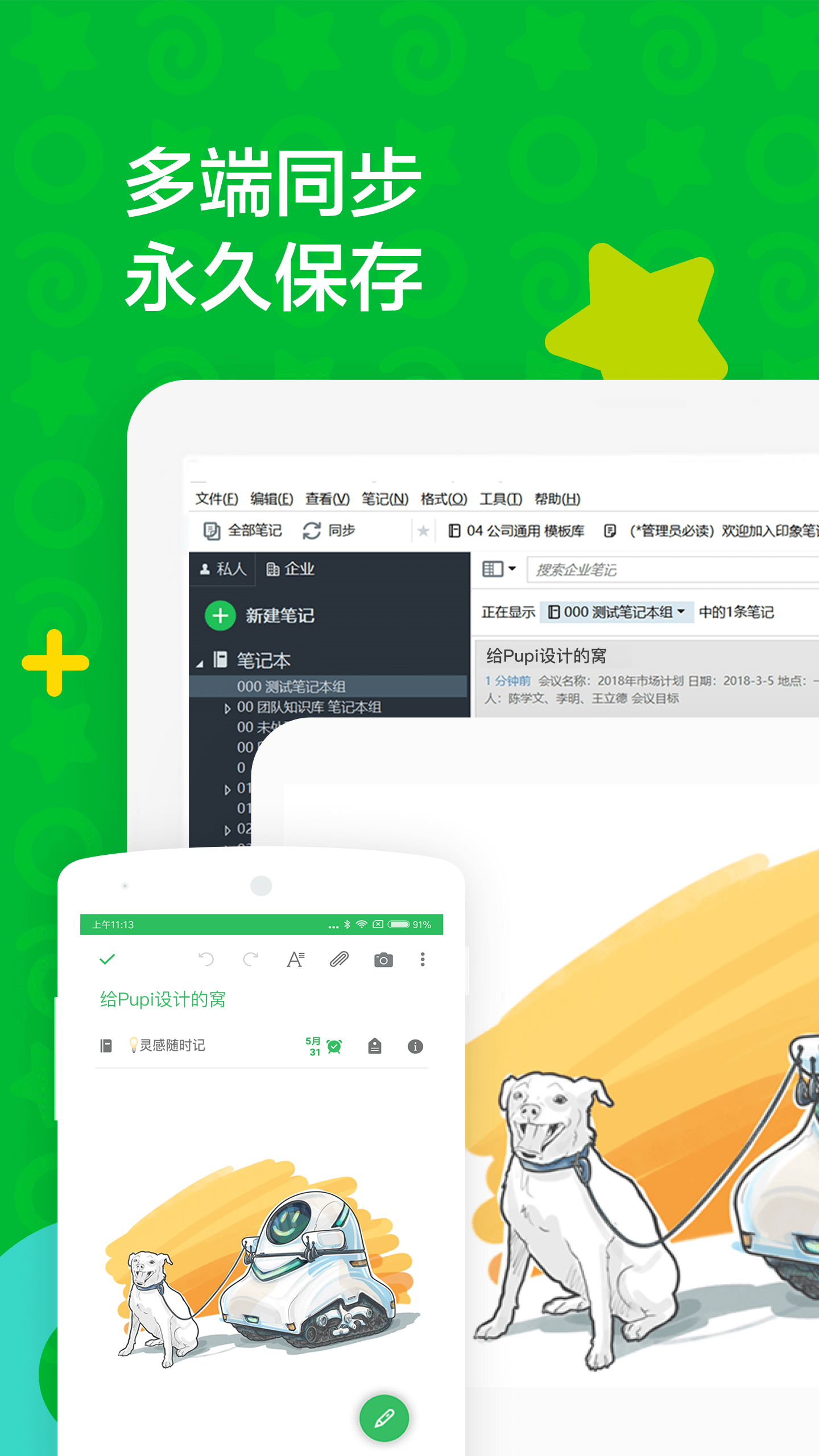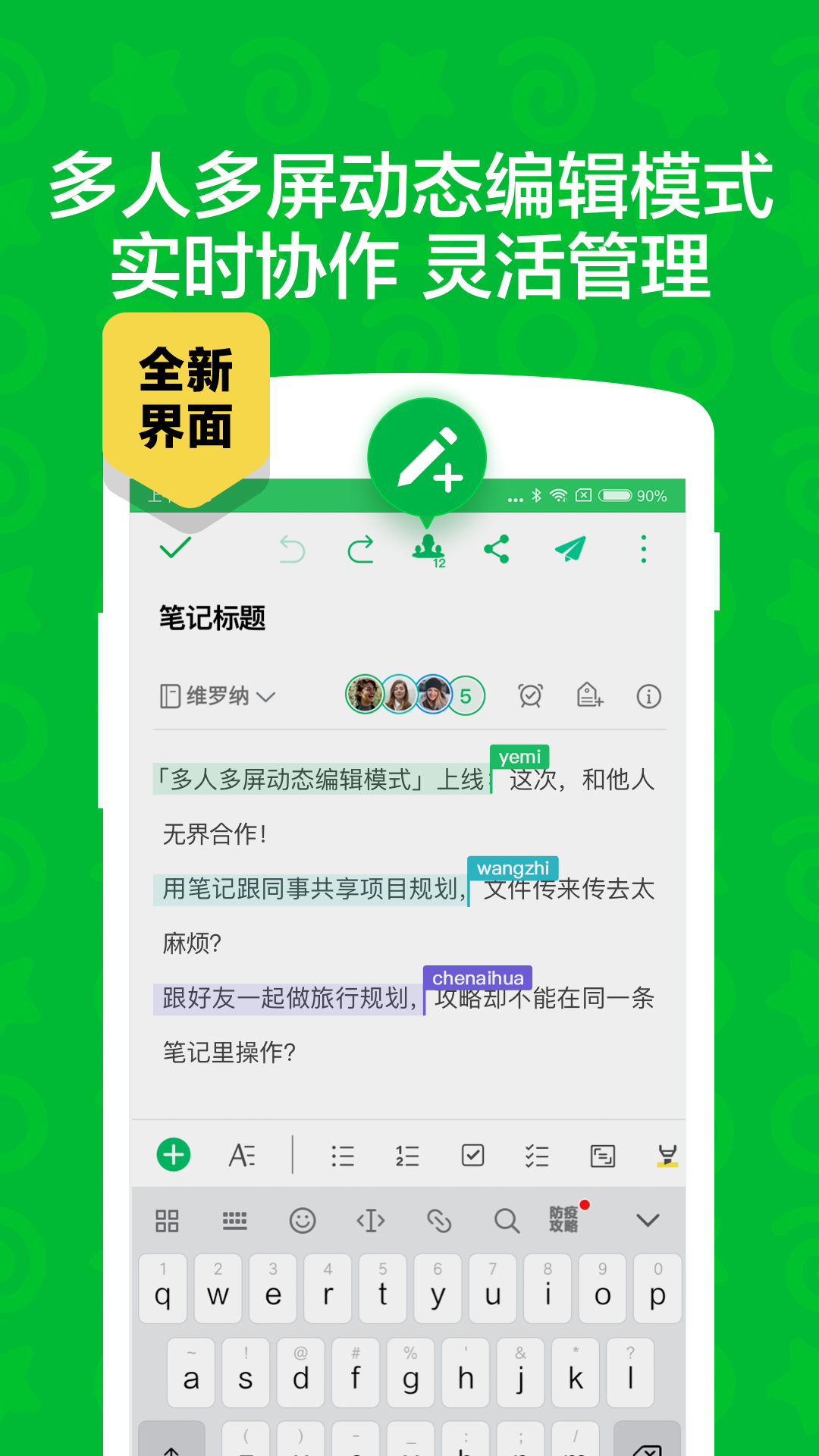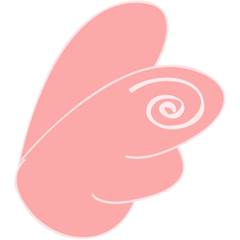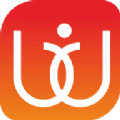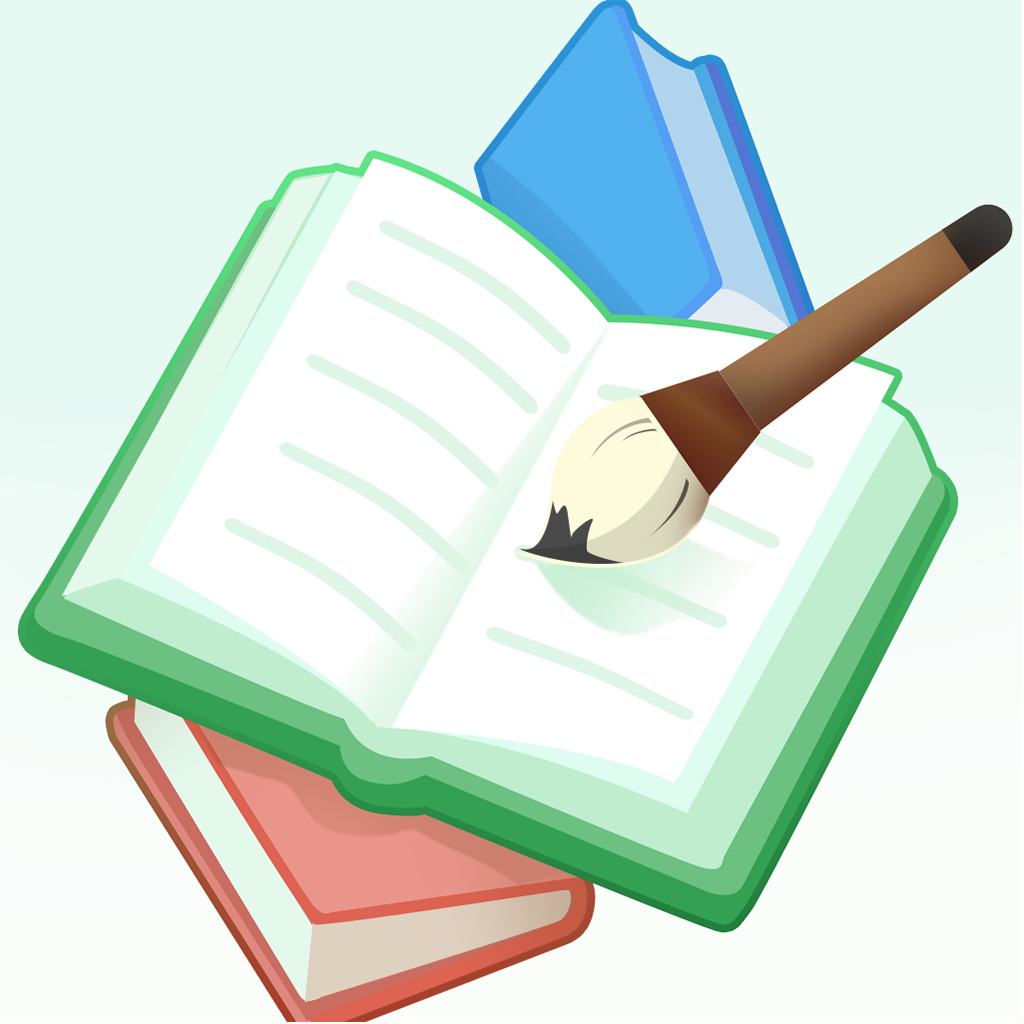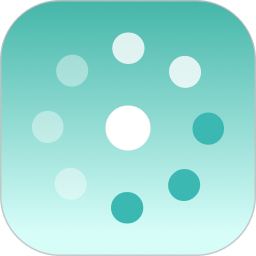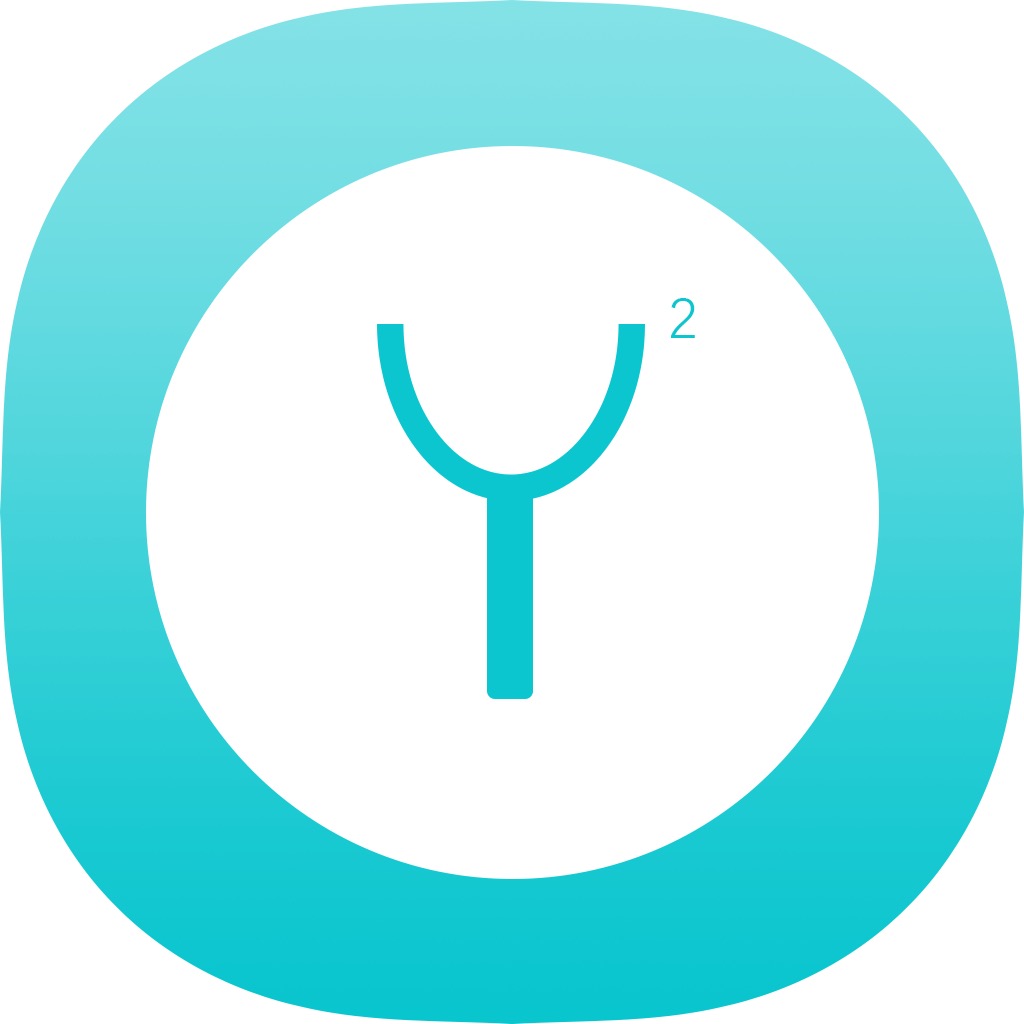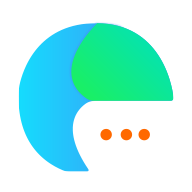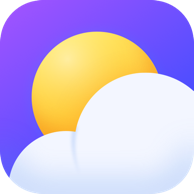印象笔记
- 版本:v10.8.76
- 大小:174 MB
- 应用语言:中文
- 系统支持:android
- 更新时间:2025-10-28
印象笔记10.8.76介绍
Evernote作为一款革命性的知识管理工具,已经成为了数字时代不可或缺的效率助手。这款跨平台应用完美适配Windows、Mac、iOS、Android等主流操作系统,让用户能够在手机、平板、电脑等设备间无缝切换使用。其强大的功能不仅限于文字记录,更支持语音备忘录、文件附件、屏幕截图等多种内容形式。最令人惊叹的是其先进的OCR技术,能够识别图片中的文字信息,让搜索变得更加智能高效。虽然免费版存在每月60MB的上传流量限制,但这丝毫不影响它成为个人知识管理的首选工具。
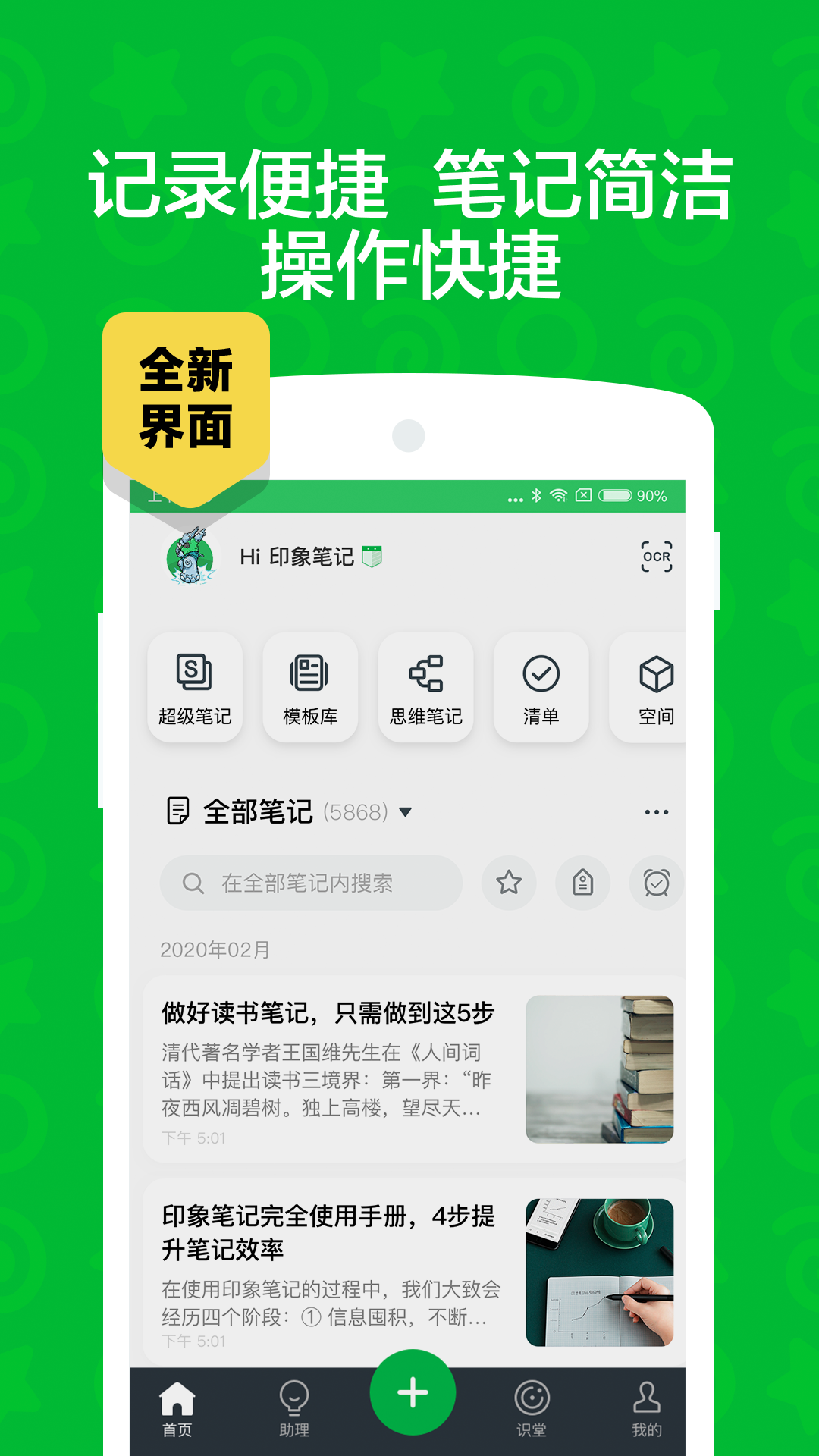
软件介绍:
印象笔记(Evernote)是全球领先的知识管理平台,被誉为"数字时代的第二大脑"。它不仅是一个简单的笔记应用,更是一个完整的知识生态系统。通过智能化的信息收集、整理和检索功能,印象笔记帮助用户构建个人知识库,实现信息的长期积累和高效利用。其独特的"大象永不遗忘"理念,确保用户的每一条笔记都能得到妥善保存。无论是学生、职场人士还是自由职业者,都能通过这个平台实现知识的系统化管理,让创意和灵感不再流失。
主要功能:
使用印象笔记(Evernote),你可以
-高效进行记录、工作计划、学习笔记
-列购物、待办事项、2019年愿望清单
-一键收藏精彩文章、微博及网页内容
-集中保存/Office/图片/音频/网页等常见格式文件
-巧用扫描功能将书籍、发票、名片等数字化存为笔记
-共享笔记,与朋友/团队分享知识
更多技巧等你
-设置密码锁定,加强笔记隐私;
-长按大象图标,开启速记/录音/拍照和功能;
-微信微博关注「我的印象笔记」或「印象笔记;
升级印象笔记高级帐户,解锁更多强大功能;
-同步所有设备,无拘无束
-每月上传流量10GB
印象笔记的强大之处在于它的多功能集成。除了基础记录功能外,它还能与日历、邮件等常用工具无缝对接,实现工作流的自动化。其智能提醒功能可以帮助用户不错过任何重要事项,而丰富的模板库则让笔记创建变得更加高效。对于团队协作场景,印象笔记提供了完善的权限管理和版本控制功能,确保多人协作时的数据安全和一致性。
产品特色:
【多端同步】
-手机、平板、电脑、网页等多平台同步使用
-知识信息永久保存,随时随地查看
【信息】
-拍照扫描书籍、纸张、板书和名片等,将信息数字化保存
-集中收藏来自微信、微博等的多种优质内容
-使用印象笔记·剪藏,剪藏网页图文内容
【高效记录】
-使用笔记本组和标签,打造专属知识库
-一键应用笔记模板,提高记录效率
【分享协作】
-通过微信、微博等方式与好友分享笔记内容
-与团队共享笔记和笔记本,共享知识高效协作
-工作群聊帮助团队围绕笔记讨论,快速推进项目
【任务清单】
-把知识信息转化为行动,让知识产生更大价值
-创建清单,便捷管理待办事项,保持专注与高效
-"今日/未来7天/已完成/待整理"等视图,帮你管理时间
印象笔记的产品特色体现在其深度整合的工作流中。通过智能标签系统和强大的搜索功能,用户可以快速定位到任何历史笔记。其独特的"空间"功能为团队协作提供了专属的知识共享区域,而"模板市场"则汇集了各行业的专业模板。对于内容创作者来说,印象笔记的Markdown支持和发布功能让内容创作和分享变得更加便捷。
产品亮点:
1,轻松收集一切
无论是点滴灵感、待办清单、或者会议记录、项目资料、高价值文章,你可以用印象笔记保存一切。笔记会自动同步到所有设备:手机、电脑、平板,多终端一键同步!
2,有序整理信息
从、图片、录音、清单到网页、、文档和附件,支持丰富的文件格式,帮你妥帖保存。搭配智能搜索功能,文字、图片甚至附件中的文字皆可迅速锁定。
3,快速协作共享
无需跳出应用即可一键分享笔记,轻松管理项目,共享资料,实时讨论,高效达成协作目标。
印象笔记的亮点还体现在其持续创新的能力上。最新加入的AI助手功能可以自动整理笔记内容,生成摘要和建议。其独特的"上下文"功能能够智能关联相关笔记,帮助用户发现知识间的潜在联系。对于企业用户,印象笔记提供了完善的数据分析工具,帮助团队洞察知识使用情况,优化知识管理流程。
印象笔记怎么用
1、在印象笔记的页面中我们可以在左侧看到有很多的不同的功能,我们在这里点击【新建笔记】;
2、在新建笔记的页面中我们输入上文字、图片等内容之后就可以保存下载了;
初次使用印象笔记时,建议先创建笔记本体系来分类管理不同类型的笔记。可以通过左侧导航栏的"新建笔记本"功能创建不同主题的笔记本,如"工作"、"学习"、"生活"等。在笔记编辑界面,除了基本的文字输入外,还可以通过工具栏插入表格、清单、分割线等元素来丰富笔记内容。编辑完成后,点击右上角的"完成"按钮即可自动保存并同步到云端。
印象笔记怎么注销账号
1、首先打开印象,进入到首页中后我们切换到【我的】页面,在我的页面中找到【设置】功能点击;
2、然后在设置的页面中可以看到有管理账户、激活码兑换、拍照等工具,我们需要点击的是【管理账户】;
3、最后点击过后我们来到管理账户的页面中直接点击右上角的【注销账户】即可;
在注销账号前,建议先导出所有重要笔记数据。可以通过网页版登录印象笔记官网,在"设置"-"导出笔记"中选择导出格式(ENEX或HTML)。需要注意的是,账号注销后将无法恢复,所有笔记数据将被永久删除。如果是付费用户,建议在订阅到期前完成注销操作,以免产生不必要的费用。注销后,关联的第三方账号授权也需要在其他平台手动取消。
印象笔记如何添加文字笔记
1、首先点击软件界面下方的【+】按钮
2、出现弹窗,点击其中的【文字笔记】功能
3、进入笔记界面,输入标题、内容,点击【确定】按钮即可
添加文字笔记时,可以通过快捷键提高效率:Windows/Mac用户可以使用Ctrl+Alt+N/Cmd+Opt+N快速新建笔记。在编辑过程中,支持Markdown语法,输入"#"加空格可创建标题,"*"加空格可创建项目符号。如需添加特殊格式,可以使用格式工具栏调整字体、颜色等样式。高级用户还可以通过"插入"菜单添加代码块、数学公式等专业内容,满足不同场景的记录需求。
印象笔记如何用
一、AI创作助手
助你一键智能、修改、总结、整理
二、随时随地记录一切
云端备份、多设备同步,保存一切高价值信息
三、思维导图
快速理清思路,高效解决问题
四、网页文章一键剪藏
有用的、好玩的..不必打开应用就能永久保存
印象笔记的高级用法还包括建立个人知识体系。可以通过标签系统建立多维分类,使用"内部链接"功能创建笔记间的关联网络。对于研究型用户,可以利用"模板"功能创建标准化笔记格式。团队用户则可以通过"工作聊天"功能实现基于笔记的实时协作。此外,结合IFTTT等自动化工具,可以实现如自动保存邮件附件、同步日历事件等高级工作流,大幅提升工作效率。
更新内容:
v10.8.61版本
体验及性能优化:
-修复:部分搜索场景引起的崩溃问题
本次更新还优化了笔记同步机制,提升了大型笔记的同步速度。新增了对M1/M2芯片Mac设备的原生支持,运行效率提升显著。界面方面,调整了暗黑模式的显示效果,减少视觉疲劳。安全性方面,增强了笔记加密功能,提供更可靠的数据保护。用户反馈较多的OCR识别精度问题也得到改进,特别是对手写体和非标准字体的识别准确率有明显提升。